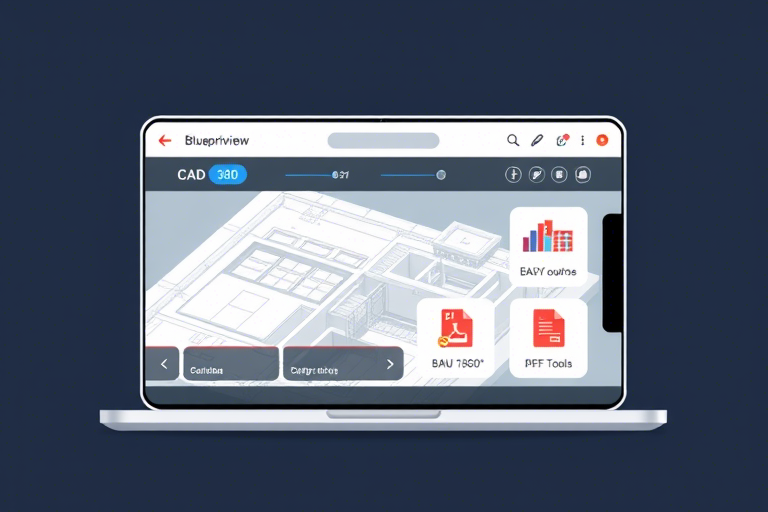施工图纸查看哪个软件好用?这些专业工具让你高效审图不踩坑
在建筑行业,施工图纸是项目实施的“蓝图”,其准确性与完整性直接关系到工程质量和安全。无论是设计师、施工员、监理还是业主方,都必须对图纸有清晰、快速、准确的阅读和理解能力。随着数字化技术的发展,传统的纸质图纸已被电子化文件取代,而选择合适的施工图纸查看软件成为提升工作效率的关键一步。
一、为什么需要专业的施工图纸查看软件?
仅仅用Word或PDF阅读器打开CAD图纸(如DWG格式)并不足以满足实际需求。专业软件不仅能实现图纸的高清浏览、精准测量、图层控制,还能支持多版本对比、批注协作、移动端同步等功能,极大提升了团队协同效率。以下几点说明了为何必须使用专业工具:
- 图形精度要求高:施工图包含大量细节信息,如尺寸标注、材料符号、节点构造等,普通软件可能无法正确显示或缩放失真。
- 图层管理复杂:一张完整施工图通常由几十甚至上百个图层组成(如结构、给排水、电气),需要能独立开关、冻结、锁定各图层。
- 多人协作频繁:项目中常涉及多方沟通,需具备批注、标记、版本管理功能,便于反馈修改意见。
- 移动办公趋势明显:现场工程师经常需要在现场查看图纸,移动端支持必不可少。
二、主流施工图纸查看软件推荐及使用方法
1. AutoCAD Viewer(Autodesk官方出品)
AutoCAD Viewer 是 Autodesk 推出的一款免费且功能强大的跨平台查看工具,专为查看 DWG 文件设计,兼容大多数 AutoCAD 版本。
适用场景:
- 初学者快速入门
- 项目各方快速核对图纸内容
- 无需购买完整版 AutoCAD 的用户
安装与操作步骤:
- 访问 Autodesk官网 下载适用于 Windows、iOS 或 Android 的客户端。
- 安装后打开软件,点击“打开”按钮导入 DWG 文件。
- 利用底部工具栏进行缩放(+/-)、平移、测量(长度、角度)、图层切换(Layers)等功能。
- 可通过“注释”功能添加文字、箭头、形状标记,并保存为 .DWF 或 .PDF 格式供分享。
- 支持云端同步(需登录账号),可在不同设备间无缝切换。
优点:界面简洁、响应快、图层控制完善、跨平台一致性强;
缺点:不支持编辑,仅限查看,部分高级特性如动态块需配合原生CAD使用。
2. PDF-XChange Viewer(适用于PDF图纸)
许多设计院会将施工图导出为PDF用于发布和存档,此时推荐使用 PDF-XChange Viewer,它不仅支持标准PDF阅读,还提供强大的批注、测量和OCR识别功能。
适用场景:
- 处理非CAD格式的PDF施工图
- 需要精确测量(如墙体厚度、门窗尺寸)
- 临时查阅或打印输出
核心功能详解:
- 测量工具:可设置比例尺后直接量取任意两点距离,单位自动换算(mm/cm/m)。
- 批注系统:支持文本框、高亮、下划线、绘图笔等多样标记方式。
- OCR识别:对扫描件PDF中的文字进行提取,方便搜索关键词。
- 页面管理:可合并多个PDF、旋转页面、添加书签等。
下载与配置:
- 前往官网 PDF-XChange Viewer 官网 下载并安装。
- 打开PDF图纸后,点击左上角“测量”图标开始测量操作。
- 右键菜单选择“添加注释”即可插入文字、图片或手写签名。
- 通过“选项 > 显示 > 测量单位”自定义单位制(公制/英制)。
优点:轻量级、速度快、测量精准、适合日常快速查看;
缺点:对于复杂CAD图纸(含多图层、动态块)支持有限,不如原生CAD软件。
3. BIM 360 Viewer(Autodesk旗下BIM协同平台)
如果项目采用BIM(建筑信息模型)流程,则强烈推荐使用 BIM 360 Viewer,它是基于云的在线查看平台,支持多种BIM格式(如 Revit、IFC、Navisworks 等)。
适用场景:
- 大型工程项目(如医院、机场、地铁)
- 多专业协同建模与碰撞检测
- 远程审核、VR沉浸式查看
如何使用:
- 注册 Autodesk 账号并登录 BIM 360 平台。
- 上传 .RVT(Revit模型)、.NWC(Navisworks)、.IFC 等文件。
- 点击“查看模式”切换为“平面视图”、“剖面视图”、“3D透视”等多种视角。
- 使用“冲突检测”功能自动识别管线打架、净空不足等问题。
- 邀请团队成员加入项目,实时评论、任务分配、版本追踪。
优点:支持BIM全流程、多人实时协作、数据透明度高、集成度强;
缺点:依赖网络环境,初期学习成本较高,适合有一定BIM基础的团队。
4. CAD看图王(国产神器,移动端首选)
针对国内建筑行业用户的实际需求,一款广受欢迎的国产工具是 CAD看图王,尤其适合施工现场人员随时随地查看图纸。
适用场景:
- 工地一线工人、施工员随身携带查看
- 手机端快速定位问题区域
- 与PC端互相备份同步
特色功能:
- 离线查看:提前下载图纸至本地,无网络也能使用。
- 扫码识别:通过扫描二维码快速跳转到指定图纸编号。
- 批量导入:支持ZIP压缩包内多个DWG文件一键加载。
- 图层隐藏/显示:可逐个关闭无关图层,聚焦重点部位。
- 截图标注:截图后添加文字说明,发送给同事即时沟通。
使用教程:
- 在应用商店搜索“CAD看图王”下载安装。
- 进入主界面点击“+”添加图纸,可从相册、云盘或本地导入。
- 长按图纸进入编辑模式,选择“图层”标签调整可见性。
- 使用“测量”功能输入坐标或选取两点测距,支持毫米级精度。
- 点击“分享”按钮生成链接或二维码,方便他人查看。
优点:界面友好、操作简单、性价比高、支持中文语音提示;
缺点:高级功能较少,不适合复杂建模分析,主要定位为“看图工具”而非“设计工具”。
三、如何根据项目类型选择最适合的软件?
| 项目类型 | 推荐软件 | 理由 |
|---|---|---|
| 小型住宅/办公楼 | AutoCAD Viewer + PDF-XChange Viewer | 轻便易用,满足基本查看与批注需求 |
| 市政/工业项目 | BIM 360 Viewer | 多专业协同、碰撞检查必备,保障施工质量 |
| 施工现场管理 | CAD看图王 | 移动端便捷、离线可用,适应工地环境 |
| 设计阶段审查 | AutoCAD + BIM 360 | 从绘制到协同全过程覆盖,确保一致性 |
四、常见问题解答(FAQ)
Q1: 如果我只有PDF图纸,应该用什么软件查看?
建议使用 PDF-XChange Viewer,它专为PDF优化,提供精准测量、批注和OCR功能,远超一般PDF阅读器(如Adobe Reader)。
Q2: 手机上看施工图影响效率吗?
不影响!像 CAD看图王 这类工具已高度适配移动端,支持触控缩放、截图批注、扫码定位等功能,极大提升现场决策速度。
Q3: 如何防止图纸被误删或泄露?
建议使用云平台(如BIM 360)进行集中管理,设置权限分级(只读/编辑/管理员),并开启版本历史记录功能,避免因误操作导致数据丢失。
五、未来趋势:AI赋能图纸智能识别
随着人工智能技术的进步,未来的施工图纸查看软件将更加智能化。例如:
- AI自动识别构件:系统可自动识别梁、柱、板等结构元素,并生成统计报表。
- 语音交互辅助:通过语音指令查询特定位置或构件参数(如“查三层厨房的水电点位”)。
- 增强现实(AR)叠加:结合AR眼镜或手机摄像头,在实景中叠加图纸模型,实现“所见即所得”的施工指导。
这类创新正在逐步落地,未来几年将成为建筑行业的标配工具。
结语
施工图纸查看哪个软件好用?答案不是唯一的,而是取决于你的具体需求——是单纯看图、现场作业、团队协作,还是深度BIM分析。无论你是新手还是资深从业者,掌握正确的工具都能让你事半功倍。建议根据项目规模、预算和人员配置灵活选择,必要时组合使用多种工具,构建高效的图纸管理体系。